你当前正在访问 Microsoft Azure Global Edition 技术文档网站。 如果需要访问由世纪互联运营的 Microsoft Azure 中国技术文档网站,请访问 https://docs.azure.cn。
安装适用于 Visual Studio 的 Azure 流分析工具
Visual Studio 2019 和 Visual Studio 2017 支持 Azure Data Lake 和流分析工具。 本文介绍如何安装和卸载工具。
有关使用工具的详细信息,请参阅快速入门:使用 Visual Studio 创建 Azure 流分析作业。
注意
为了获得最佳的本地开发体验,我们强烈建议使用适用于 Visual Studio Code 的流分析工具。 适用于 Visual Studio 2019 的流分析工具(版本 2.6.3000.0)存在已知的功能差距,今后将不会改进。
安装
Visual Studio Enterprise (Ultimate/Premium)、Professional 和 Community 版本支持这些工具。 Express 版本和 Visual Studio for Mac 不支持这些工具。
我们建议使用 Visual Studio 2019。
安装 Visual Studio 2019 和 2017
Azure Data Lake 和流分析工具是 Azure 开发和数据存储和处理工作负荷的一部分。 在安装过程中启用这两个工作负荷之一。 如果已安装 Visual Studio,请选择“工具”>“获取工具和功能”以添加工作负荷。
下载 Visual Studio 2019(预览版 2 或更高版本)和 Visual Studio 2017(15.3 或更高版本)并按照说明进行安装。
选择“数据存储和处理”工作负荷,如下所示:
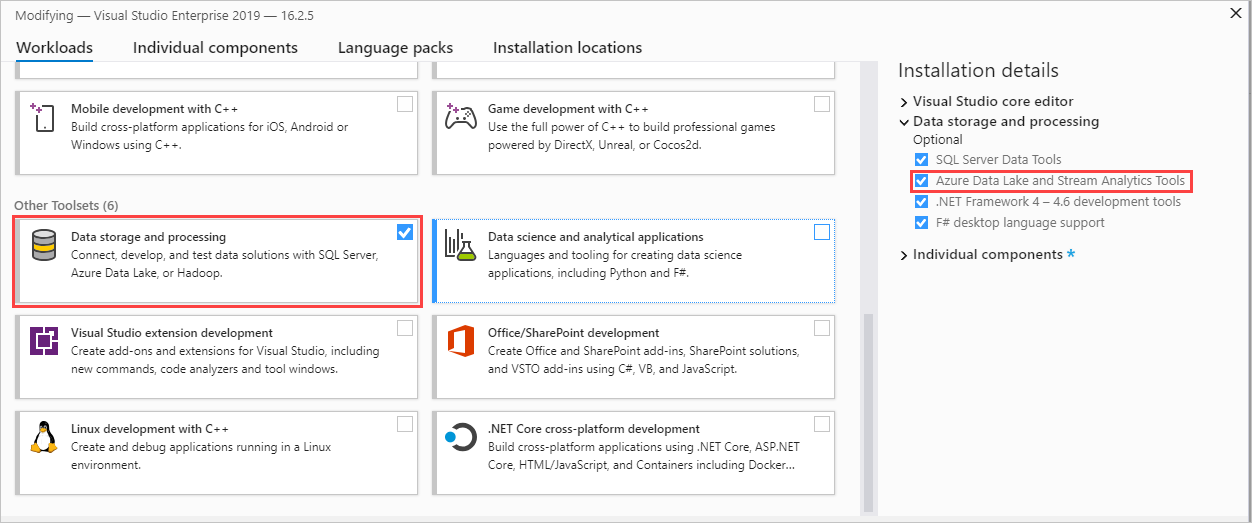
选择“Azure 开发”工作负荷,如下所示:
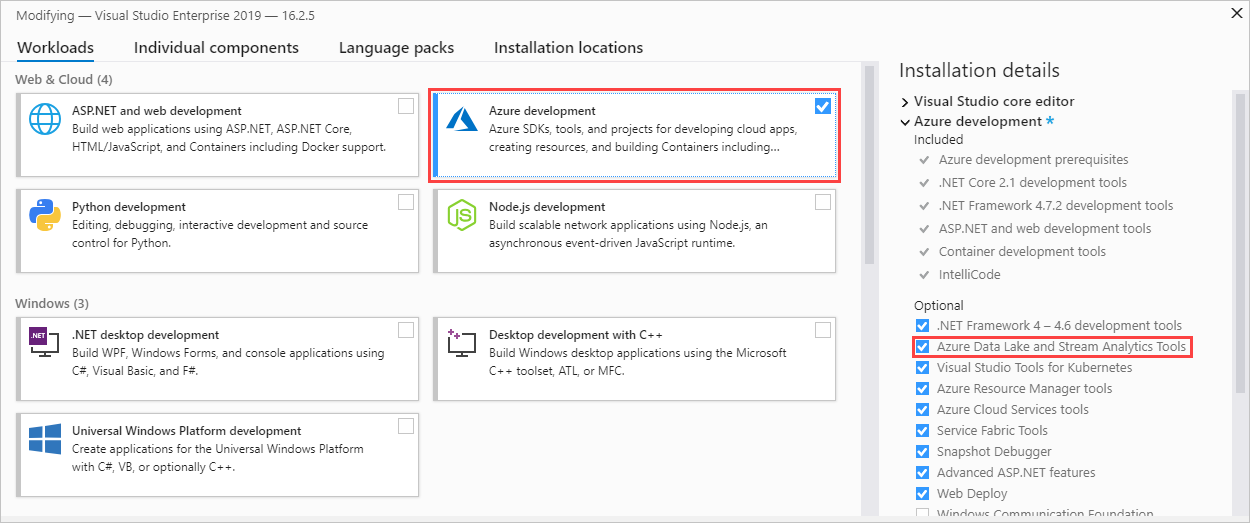
添加工作负荷后,请更新工具。 此过程引用 Visual Studio 2019:
选择“扩展”>“管理扩展”。
在管理扩展中,选择“更新”并选择“Azure Data Lake 和流分析工具”。
选择“更新”以安装最新扩展。
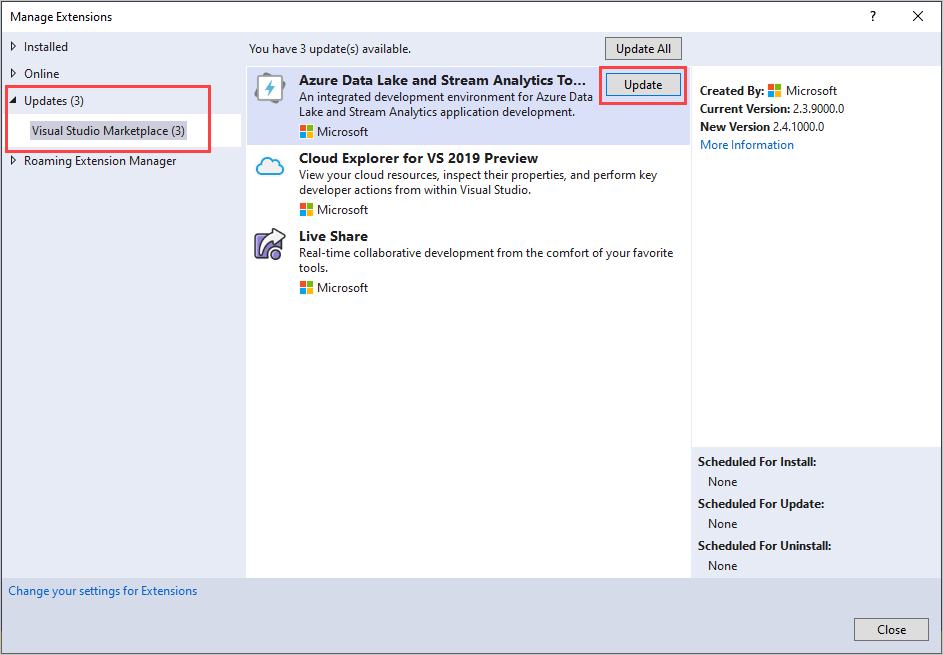
安装 Visual Studio 2015 和 2013
Visual Studio Enterprise (Ultimate/Premium)、Professional 和 Community 版本支持这些工具。 Express 版本不支持这些工具。
- 安装 Visual Studio 2015 或 Visual Studio 2013 Update 4。
- 使用 Web 平台安装程序安装用于 .NET 的 Microsoft Azure SDK 版本 2.7.1 或更高版本。
- 安装适用于 Visual Studio 的 Microsoft Azure Data Lake 和流分析工具。
更新
对于 Visual Studio 2019 和 Visual Studio 2017,新版本提醒显示为 Visual Studio 通知。
对于 Visual Studio 2015 和 Visual Studio 2013,工具会自动检查是否有新版本。 按照说明安装最新版本。
卸载
可以卸载 Azure Data Lake 和流分析工具。 对于 Visual Studio 2019 或 Visual Studio 2017,请选择“工具”>“获取工具和功能”。 在“修改”中,取消选择“Azure Data Lake 和流分析工具”。 它显示在“数据存储和处理”工作负荷或“Azure 开发”工作负荷下。
若要从 Visual Studio 2015 或 Visual Studio 2013 中卸载,请转到“控制面板”>“程序和功能”。 卸载适用于 Visual Studio 的 Microsoft Azure Data Lake 和流分析工具。